Comment calculer la moyenne conditionnelle dans Excel : avec des exemples
Vous pouvez utiliser la fonction AVERAGEIF dans Excel pour calculer une moyenne conditionnelle.
Cette fonction utilise la syntaxe de base suivante :
=AVERAGEIF(A2:A7, "some value", B2:B7)
Cette formule particulière calcule la valeur moyenne dans la plage B2:B7 où la valeur correspondante dans la plage A2:A7 est égale à « une certaine valeur ».
Les exemples suivants montrent comment utiliser cette fonction pour calculer une moyenne conditionnelle à l’aide de l’ensemble de données suivant dans Excel :
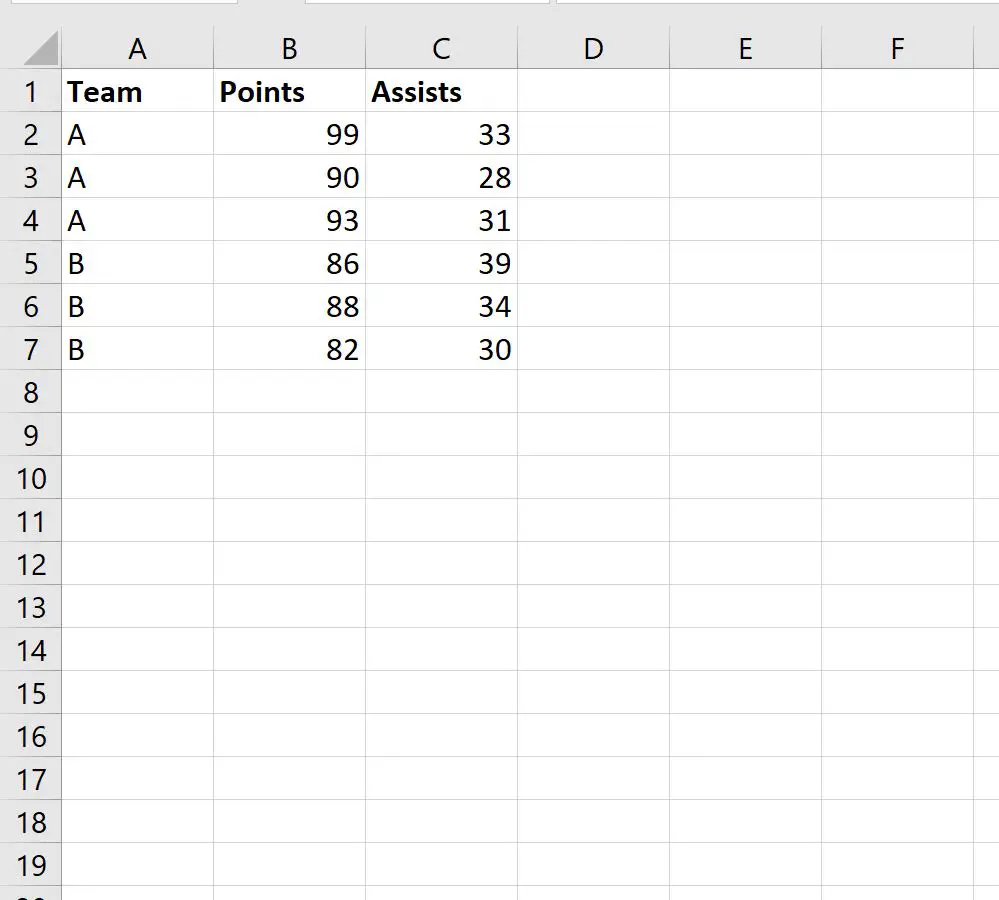
Exemple 1 : calculer la moyenne conditionnelle pour les données catégorielles
Nous pouvons utiliser la formule suivante pour calculer la moyenne de la colonne Points uniquement pour les lignes où la colonne Équipe a la valeur « A ».
=AVERAGEIF(A2:A7, "A", B2:B7)
La capture d’écran suivante montre comment utiliser cette formule en pratique :
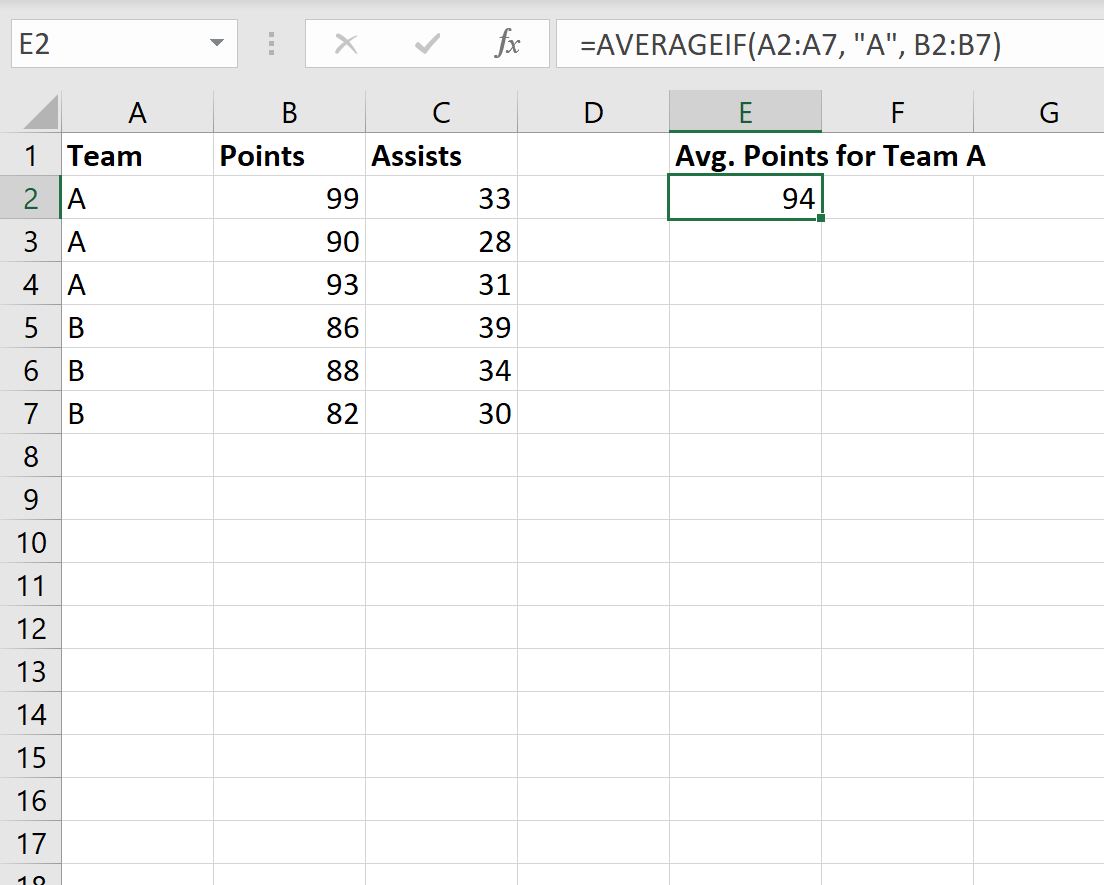
La valeur moyenne dans la colonne Points pour les lignes où l’équipe est égale à « A » est 94 .
Nous pouvons vérifier manuellement que cela est correct en calculant la moyenne des valeurs de points uniquement pour les lignes où l’équipe est égale à « A » :
- Moyenne des points : (99 + 90 + 93) / 3 = 94
Cela correspond à la valeur calculée par la fonction AVERAGEIF.
Exemple 2 : calculer la moyenne conditionnelle pour les données numériques
Nous pouvons utiliser la formule suivante pour calculer la moyenne de la colonne Assists uniquement pour les lignes où la colonne Points a une valeur supérieure ou égale à 90 :
=AVERAGEIF(B2:B7, ">=90", C2:C7)
La capture d’écran suivante montre comment utiliser cette formule en pratique :
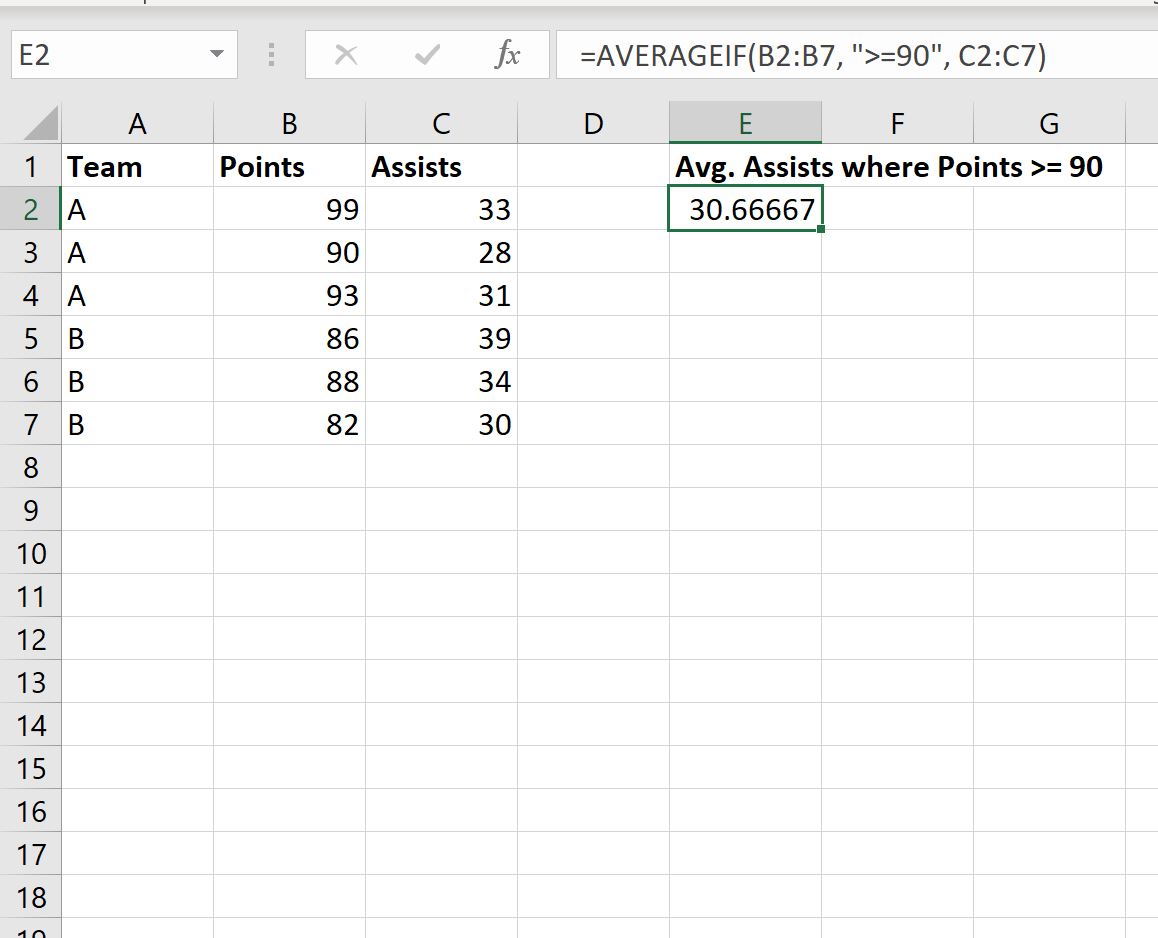
La valeur moyenne dans la colonne Assistances pour les lignes où les points sont supérieurs ou égaux à 90 est 30,66667 .
Nous pouvons vérifier manuellement que cela est correct en calculant la moyenne des valeurs d’assistance uniquement pour les lignes où les points sont supérieurs ou égaux à 90 :
- Moyenne des passes décisives : (33 + 28 + 31) / 3 = 30,66667
Cela correspond à la valeur calculée par la fonction AVERAGEIF.
Ressources additionnelles
Les didacticiels suivants expliquent comment effectuer d’autres tâches courantes dans Excel :
Comment trouver la moyenne, la médiane et le mode dans Excel
Comment calculer l’erreur type de la moyenne dans Excel
Comment calculer l’erreur quadratique moyenne (MSE) dans Excel
